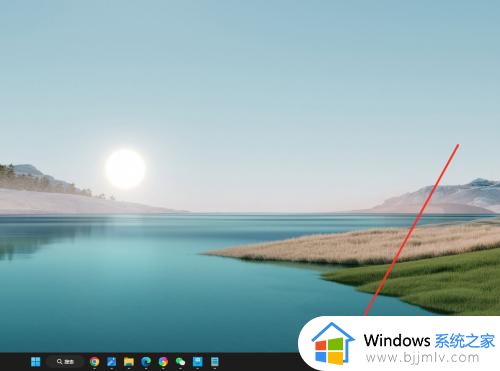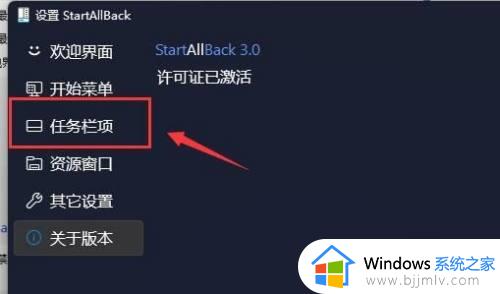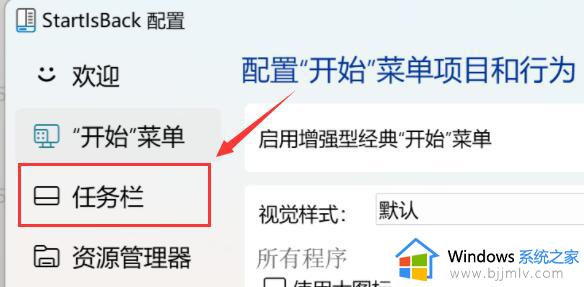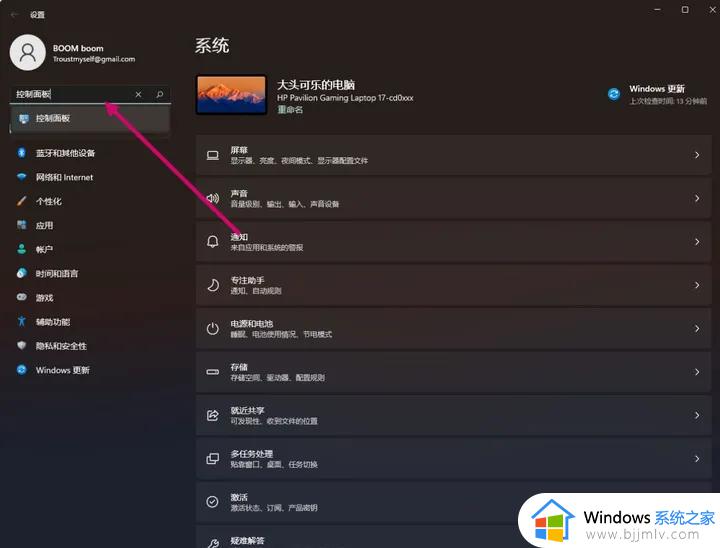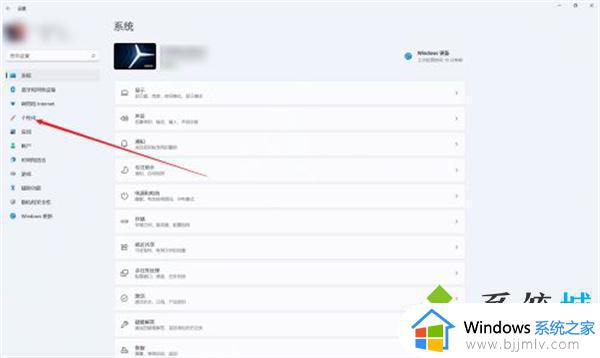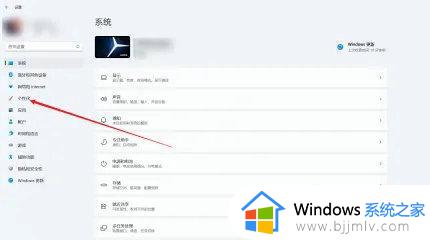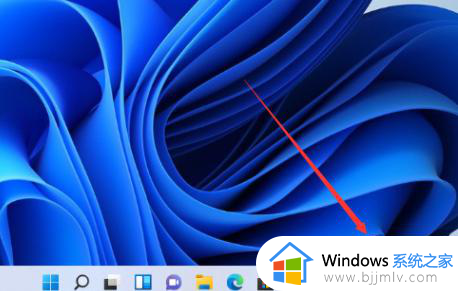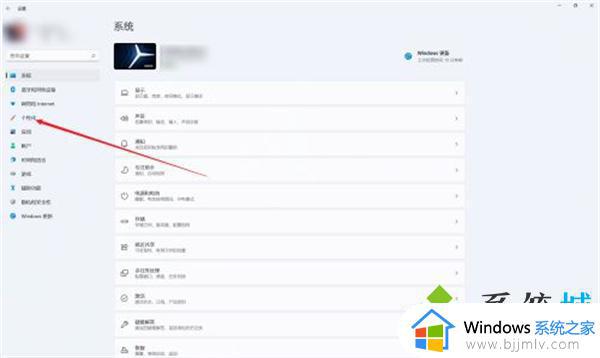windows11任务栏不合并在哪里设置 windows11任务栏不重叠怎么设置
更新时间:2023-02-22 09:40:56作者:runxin
每次在windows11电脑上打开某个程序的时候,系统桌面底下任务栏通常也会显示当前程序图标,然而对于windows11系统打开的多个相同文件时,任务栏上显示的图标却会重叠,那么windows11任务栏不合并在哪里设置呢?以下小编就来告诉大家windows11任务栏不重叠设置方法。
具体方法:
1、其实在微软社区中,有很多用户都提出了这个问题,但是win11现在并没有修改这方面的选项。
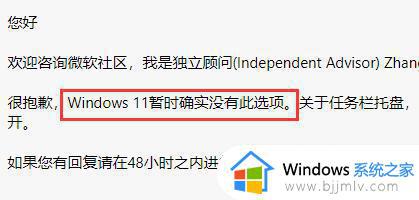
2、不过好在我们还拥有startallback这款软件。
注:打开软件的时候可能会被系统阻止,选择“仍然保留”就行。
3、下载安装完成后,进入左侧的“任务栏项”。
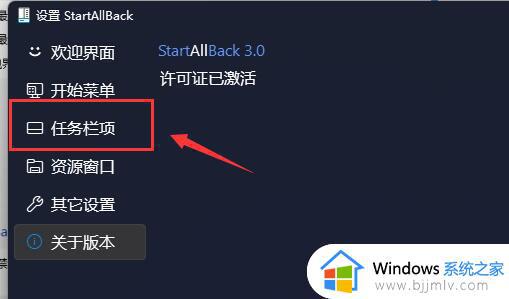
4、在其中找到“合并任务栏按钮”,将他更改为“从不”即可不合并任务栏。
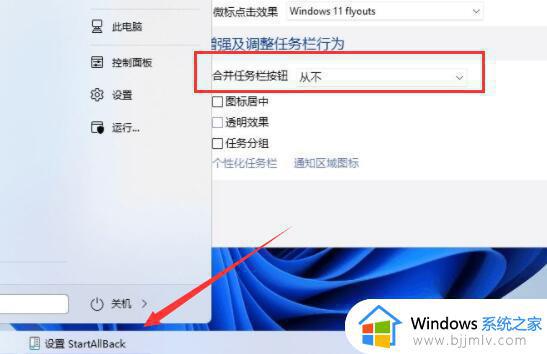
5、此外,我们也可以将任务栏修改为win10或win7的样式,也能设置不合并。
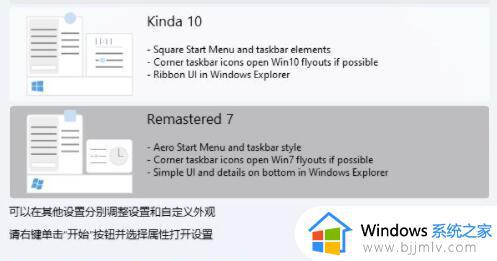
以上就是小编给大家讲解的windows11任务栏不重叠设置方法了,还有不清楚的用户就可以参考一下小编的步骤进行操作,希望能够对大家有所帮助。